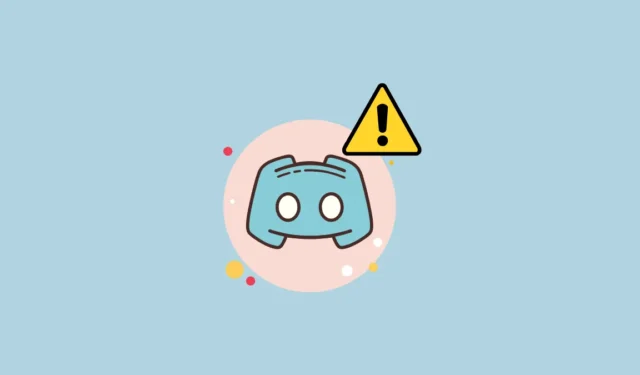
Se você encontrar o erro ‘Aguardando Endpoint’ ao usar o Discord, um bom primeiro passo é desligar e ligar novamente o roteador. Desligue-o por alguns minutos antes de ligá-lo novamente, o que pode ajudar a eliminar quaisquer problemas temporários. Além disso, tente acessar o Discord com um navegador diferente para ver se isso resolve o problema. Se essas medidas simples não funcionarem, continue com as seguintes soluções.
Verificar status do servidor Discord
Antes de mergulhar nos métodos de solução de problemas listados abaixo, é essencial verificar o status dos servidores do Discord. Se eles estiverem inativos, você não poderá acessar o Discord até que eles estejam operacionais novamente. Sites como DownForEveryoneOrJustMe.com ou Discordstatus.com podem ajudar você a verificar o estado atual do servidor. Certifique-se de ver especificamente se o servidor Voice está inativo, pois esperar pode ser sua única opção até que o problema seja resolvido.
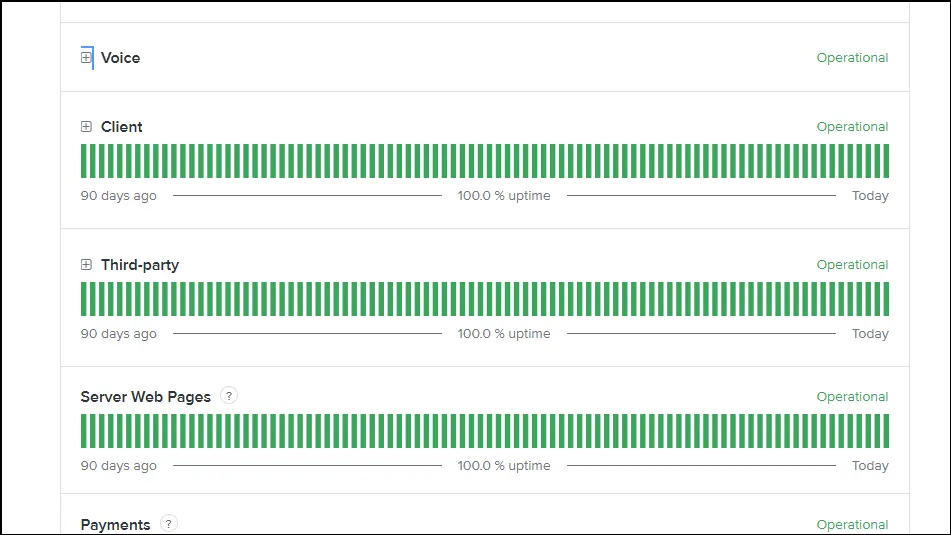
Se os servidores do Discord estiverem funcionando corretamente, o problema provavelmente está na sua configuração, e você deve tentar várias correções descritas a seguir.
Solução 1: Reinicie o Discord e seu dispositivo
Para resolver o erro ‘Aguardando Endpoint’ no Discord, comece fechando completamente o aplicativo e reabrindo-o. Esta ação simples pode ajudar a limpar quaisquer bugs que possam estar interrompendo a comunicação. Além disso, verifique se há outros aplicativos relacionados em execução em segundo plano e encerre-os usando o Gerenciador de Tarefas.
- Abra o Gerenciador de Tarefas pressionando
Ctrl + Shift + Escou clicando com o botão direito na barra de tarefas e selecionando Gerenciador de Tarefas.
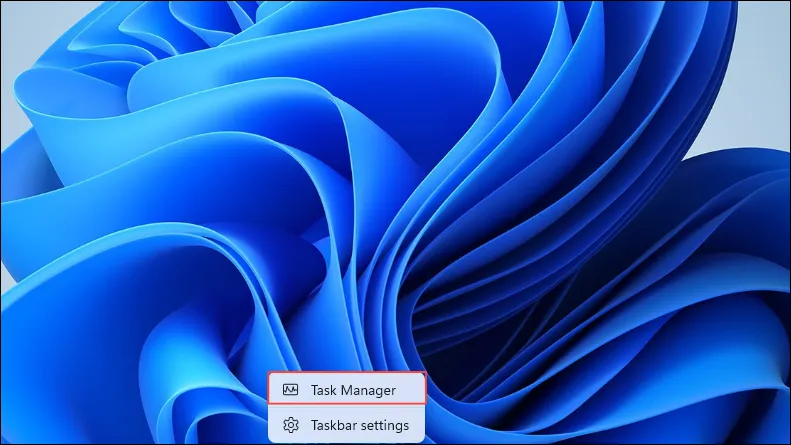
- Depois que o Gerenciador de Tarefas estiver aberto, clique com o botão direito em qualquer processo relacionado ao Discord e selecione ‘Finalizar Tarefa’. Depois, reinicie o Discord para ver se ele funciona corretamente. Se não funcionar, considere reiniciar o computador antes de tentar novamente.
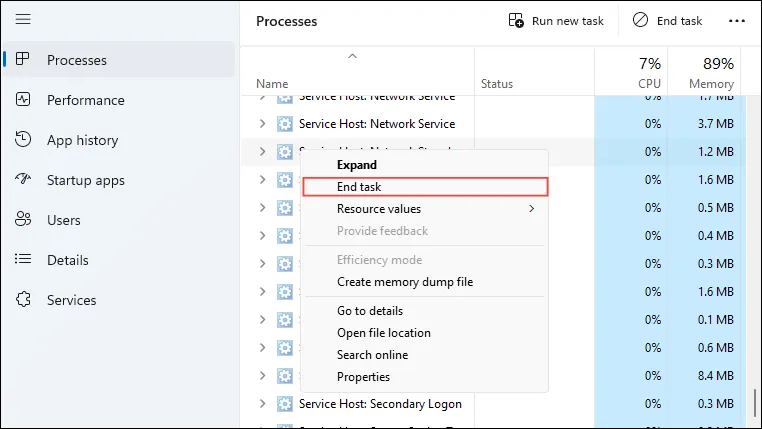
Solução 2: Corrigir problemas de conexão com a Internet
Problemas de conexão de rede também podem levar ao erro ‘Aguardando Endpoint’ no Discord. Para lidar com isso, primeiro, utilize um serviço de teste de velocidade de internet para confirmar a velocidade e a confiabilidade da sua conexão.
Se a velocidade parecer inadequada, faça um hard reset no seu roteador. Desligue-o, desconecte todos os cabos, espere alguns instantes, reconecte os cabos e ligue o roteador novamente.
Solução 3: Redefinir as configurações de rede
Redefinir as configurações de rede também pode ser eficaz contra o erro “Aguardando Endpoint”.
- Pressione o menu Iniciar, digite
cmde selecione ‘Executar como administrador’.
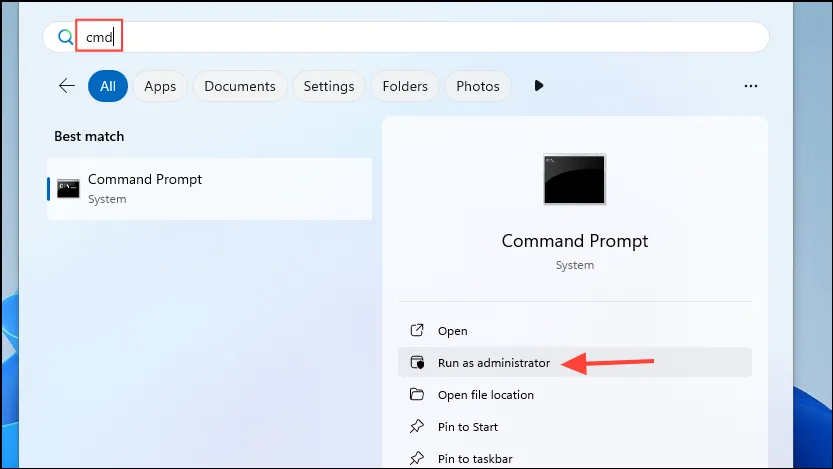
- Na janela do Prompt de Comando, digite
ipconfig /flushdnse pressione Enter.
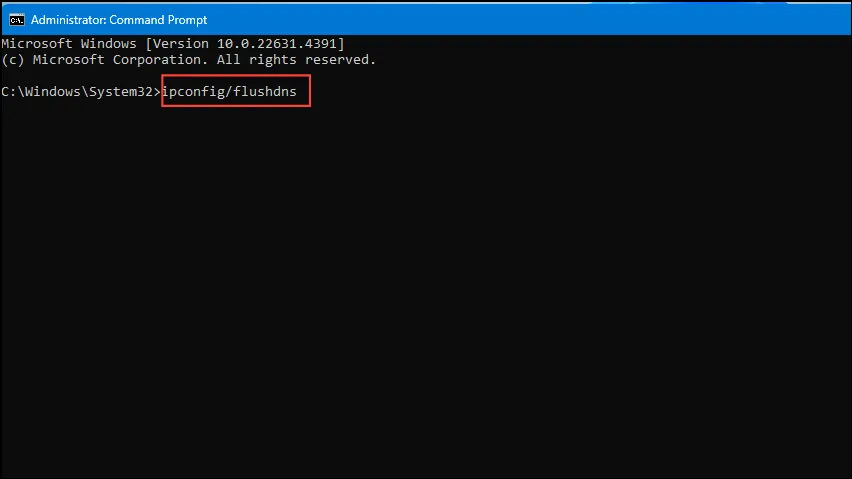
- Deixe o comando ser executado completamente antes de tentar usar o Discord novamente.
Solução 4: Redefinir as configurações de TCP/IP
- No Windows, acesse o aplicativo Configurações pelo
Win + Iatalho e selecione “Rede e Internet” no menu à esquerda.
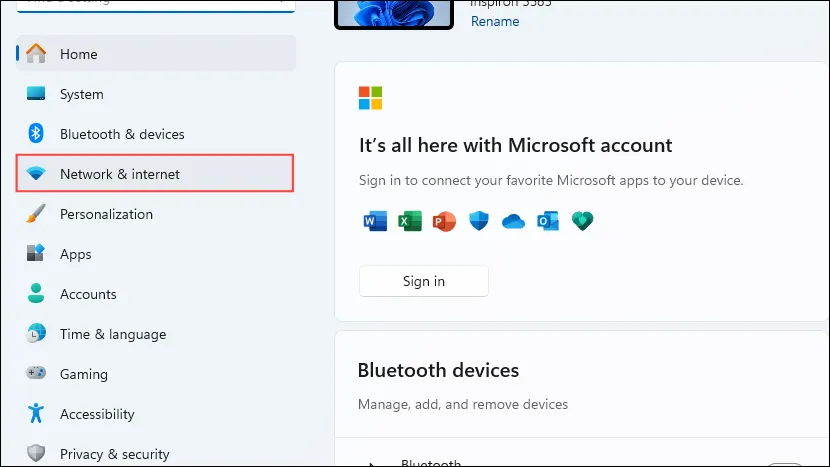
- Selecione ‘Wi-Fi’ na página Rede e Internet.
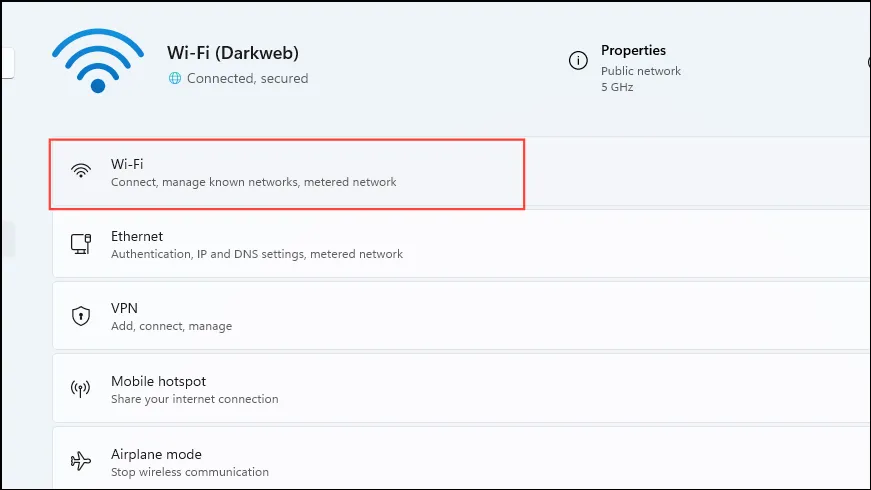
- Clique nas propriedades da sua conexão Wi-Fi.
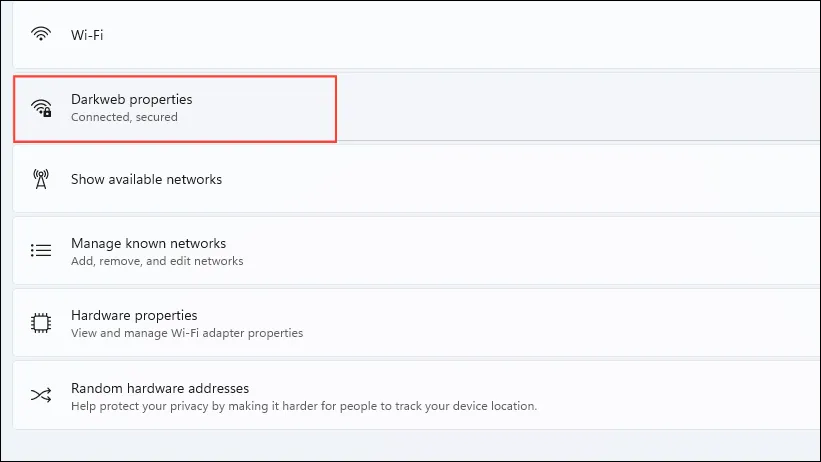
- Verifique o tipo de endereço IP que você tem rolando para baixo na lista de propriedades.
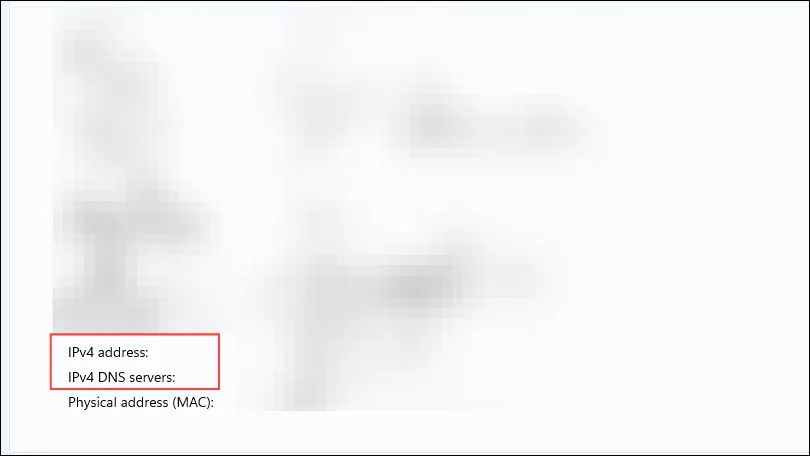
- Agora, reabra o Prompt de Comando como Administrador, digite
cd\e pressione Enter.
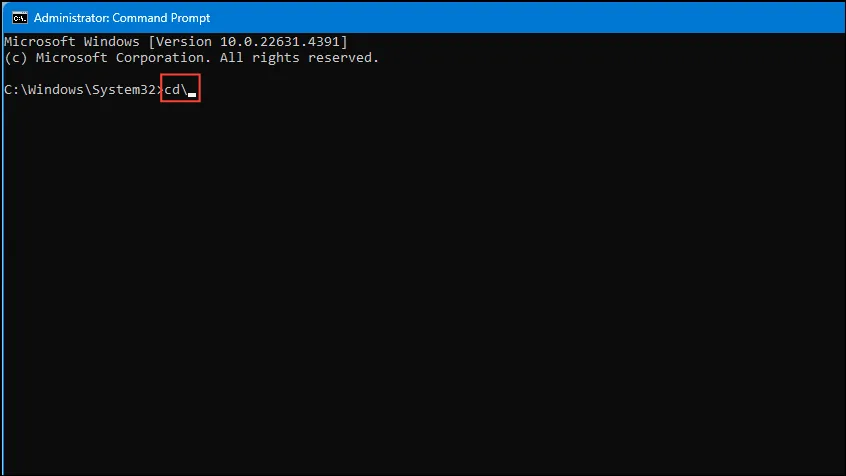
- Em seguida,
netsh int ip reset c:\resetlog.txtpressione Enter.
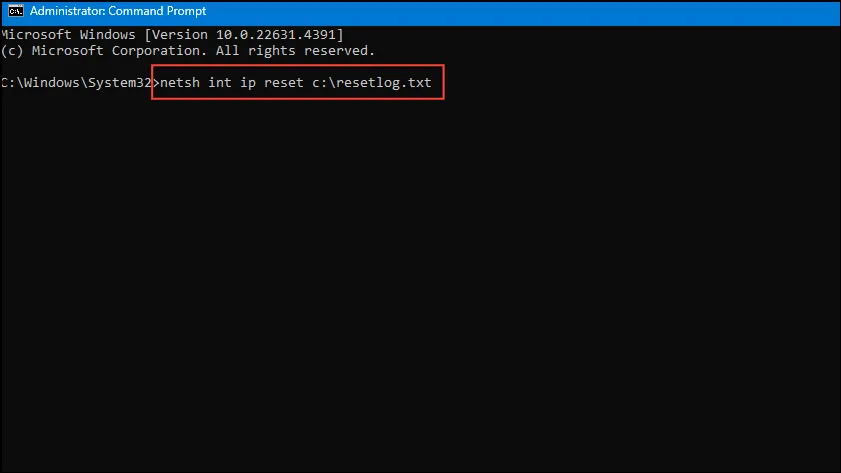
- Se você tiver um endereço IPv4, digite
NETSH INT IPV4 RESETe pressione Enter. Para conexões IPv6, useNETSH INT IPV6 RESET.
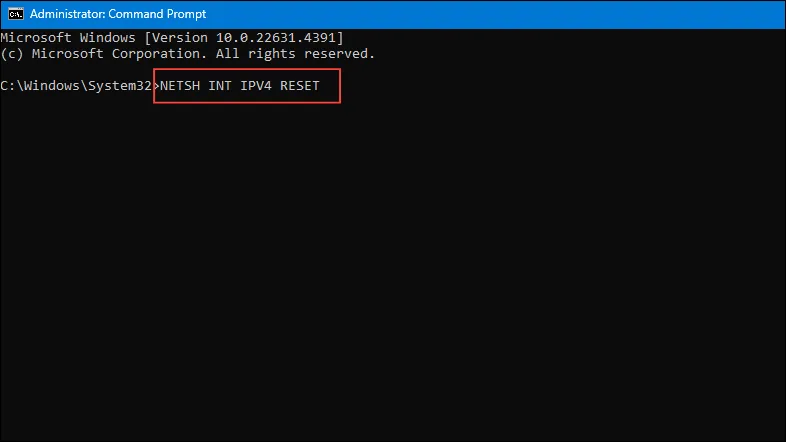
Solução 5: Alterar servidores de canal de voz
Em alguns casos, enquanto o servidor de canal de voz do Discord pode estar operacional, o canal específico pode estar encontrando dificuldades. Tente alternar para um servidor de canal de voz diferente; no entanto, esteja ciente de que isso pode introduzir alguma latência, resultando em pequenos atrasos para mensagens.
- Entre na sua conta do Discord.
- Navegue até o servidor onde você gostaria de fazer modificações e clique no ícone de engrenagem para acessar as configurações do canal.
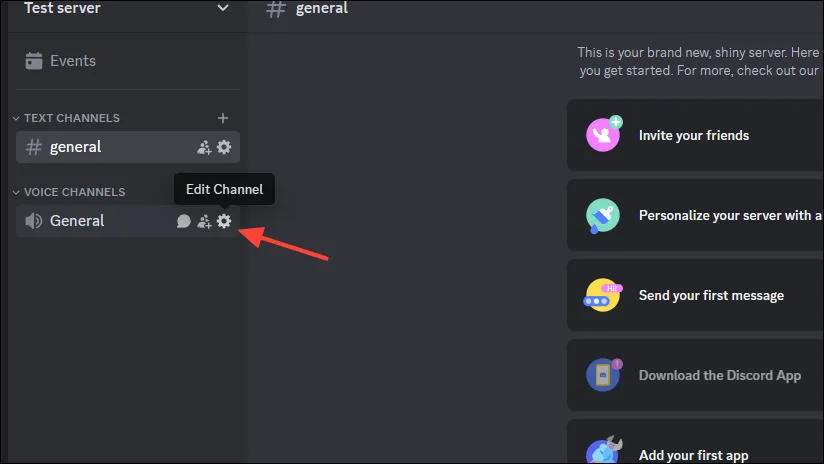
- Role para baixo para encontrar a seção “Substituição de região” e selecione um servidor diferente no menu suspenso.
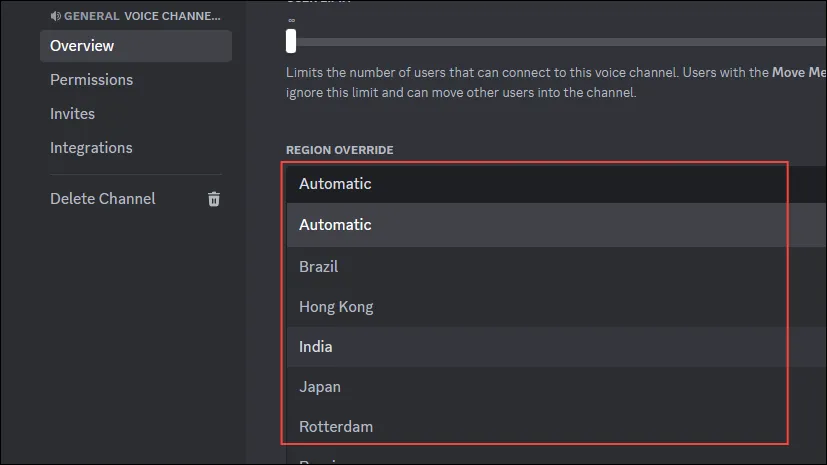
Solução 6: Limpe o cache e os cookies do seu navegador
Limpar o cache e os cookies do seu navegador também pode ajudar a eliminar o erro “Aguardando Endpoint”.
- No Chrome, clique nos três pontos no canto superior direito.
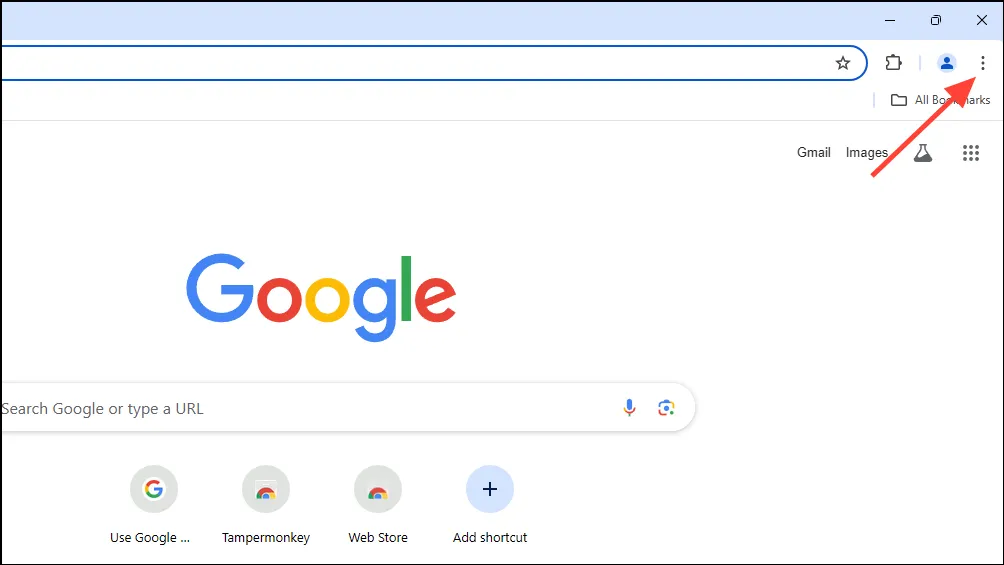
- Na lista suspensa, selecione “Configurações”.

- Na página Configurações, navegue até “Privacidade e Segurança” no menu à esquerda.
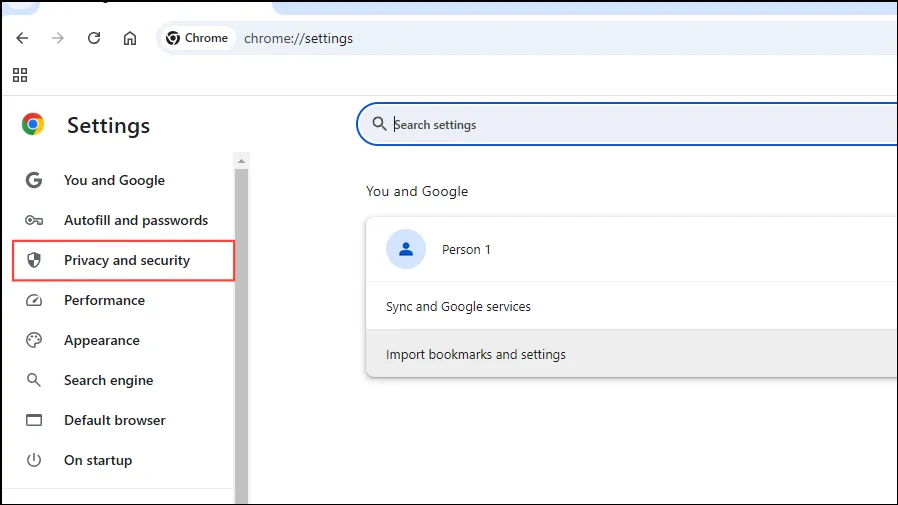
- Em seguida, clique em “Limpar dados de navegação”.
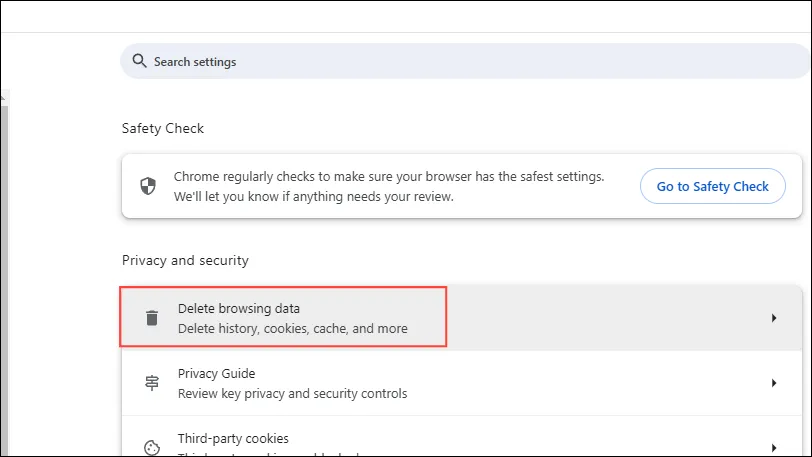
- Selecione ‘Cookies e outros dados do site’ e ‘Imagens e arquivos em cache’, depois escolha o período de tempo no menu suspenso para o qual você deseja restaurar o espaço. Por fim, clique em ‘Limpar dados’.
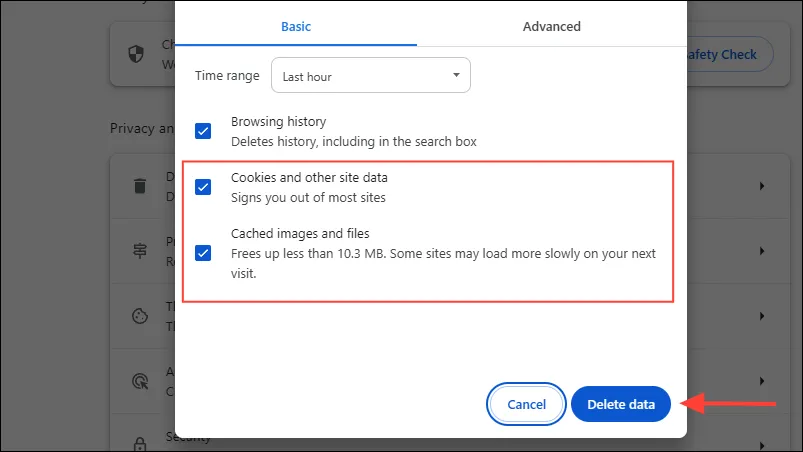
Solução 7: certifique-se de que seu navegador ou aplicativo Discord esteja atualizado
Manter seu navegador e o aplicativo Discord atualizados é crucial para evitar vários bugs e problemas de funcionalidade.
- No Chrome, clique nos três pontos no canto superior, navegue até “Ajuda” e selecione “Sobre o Google Chrome”.
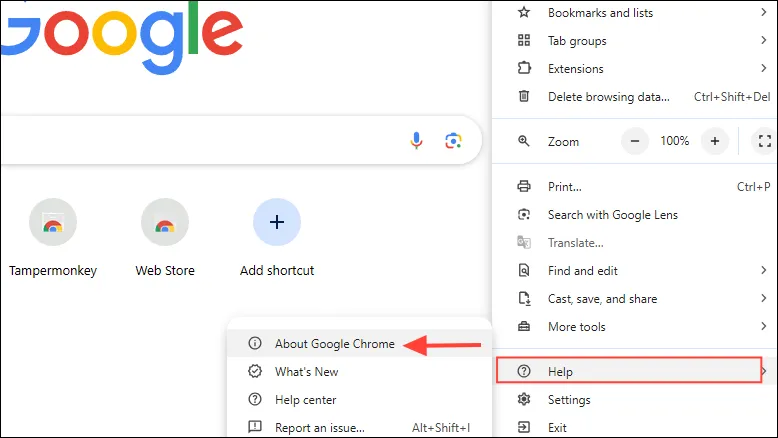
- Caso haja atualizações disponíveis, o Chrome as implementará automaticamente. Reinicie o navegador para acessar o Discord novamente. Se você utilizar um navegador diferente, aplique etapas semelhantes para garantir que eles também sejam atualizados.
- Se você estiver usando o aplicativo Discord para desktop, basta usá-lo
Ctrl + Rno Windows ouCommand + RMac para atualizar, o que verificará se há atualizações automaticamente, ou fechar e reabrir o aplicativo para solicitar a instalação de uma atualização.
Solução 8: Desative temporariamente seu antivírus
Seu software antivírus pode estar interferindo na funcionalidade do Discord. Considere desabilitá-lo momentaneamente para ver se o problema ‘Aguardando Endpoint’ foi resolvido.
- No Windows, clique na seta de ícones ocultos na barra de tarefas para acessar as configurações do antivírus.
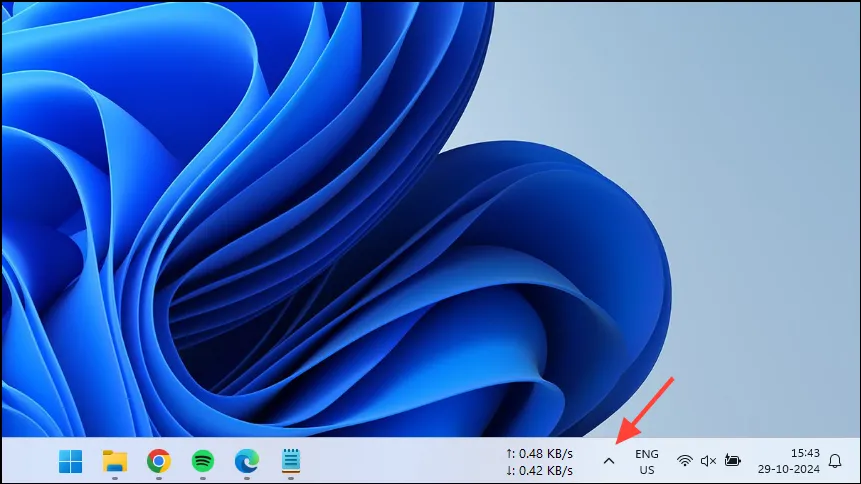
- Clique com o botão direito no ícone do seu antivírus e escolha a opção para desativá-lo. Isso pode ser rotulado como ‘Pausar’ ou ‘Parar’ dependendo do programa antivírus.
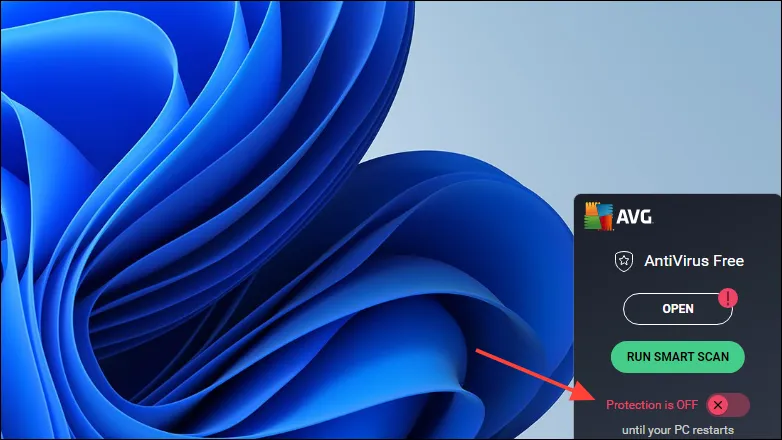
- Depois de pausar ou desativar seu antivírus, veja se o Discord funciona sem o erro “Aguardando Endpoint”.
Solução 9: Revise suas configurações de firewall
Semelhante ao software antivírus, seu firewall pode bloquear inadvertidamente o acesso à internet do Discord. Você precisará ajustar as configurações para garantir uma conexão perfeita.
- Acesse o menu Iniciar, digite
firewalle selecione ‘Firewall e proteção de rede’.
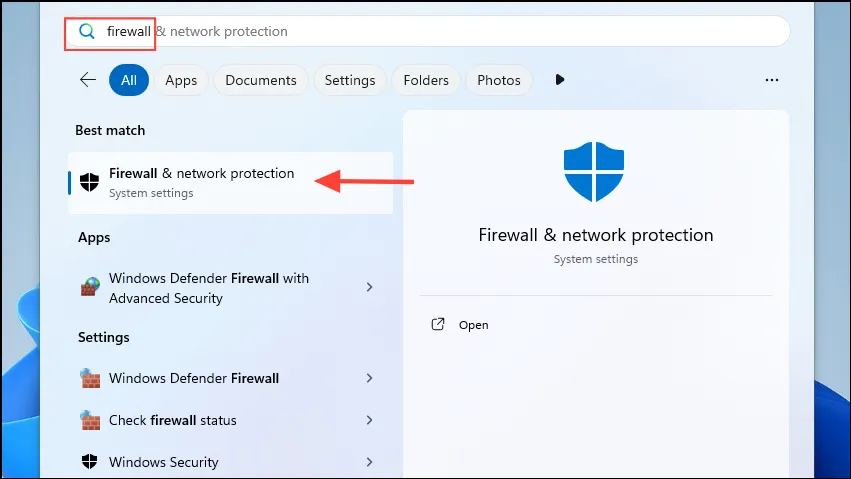
- Clique em “Permitir um aplicativo pelo firewall”.
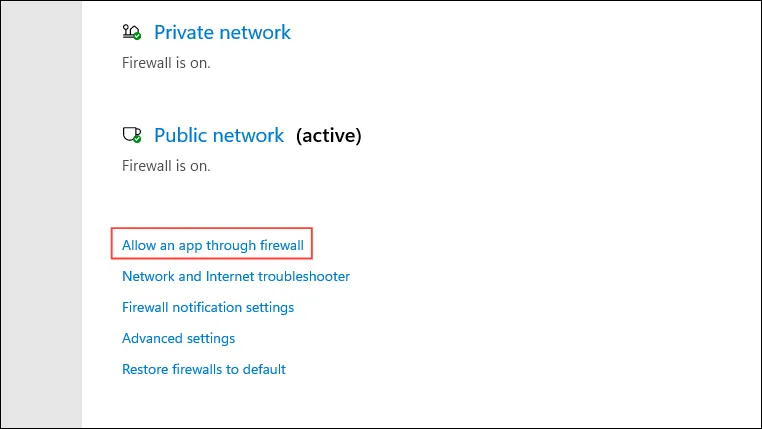
- Localize ‘discord.exe’ na lista e certifique-se de que as caixas para ‘Privado’ e ‘Público’ estejam marcadas. Clique nelas se não estiverem para habilitá-las, depois clique em ‘Salvar alterações’.
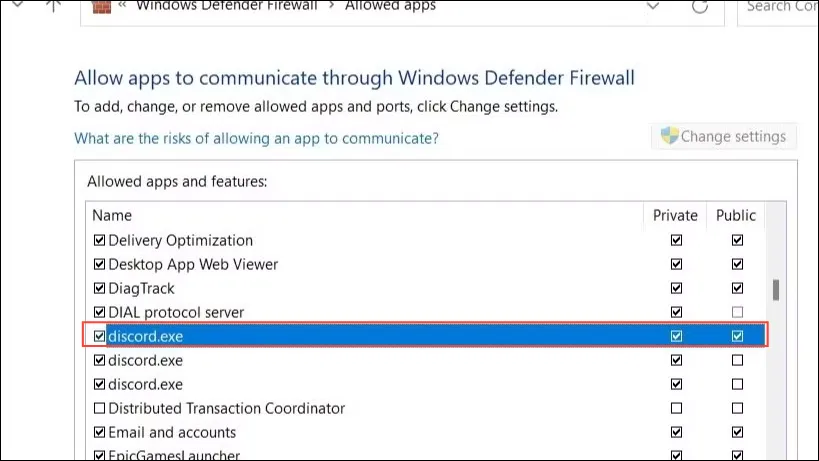
- Reinicie seu PC e tente executar o Discord novamente.
Solução 10: Desinstale e reinstale o Discord
Se você ainda estiver enfrentando o erro ‘Aguardando Endpoint’, o problema pode ser causado por arquivos Discord corrompidos. Nesse caso, desinstalar e reinstalar o aplicativo pode ser a solução.
- Abra o aplicativo Configurações com
Win + Ie navegue até “Aplicativos” no lado esquerdo.
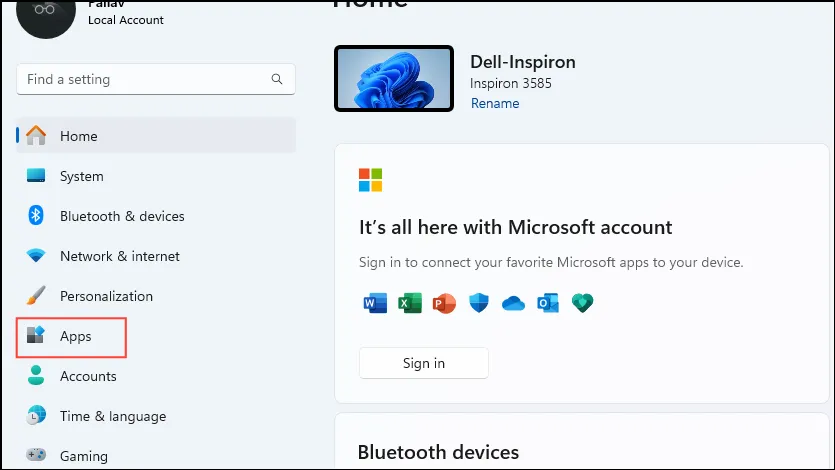
- Selecione ‘Aplicativos instalados’ na página subsequente.
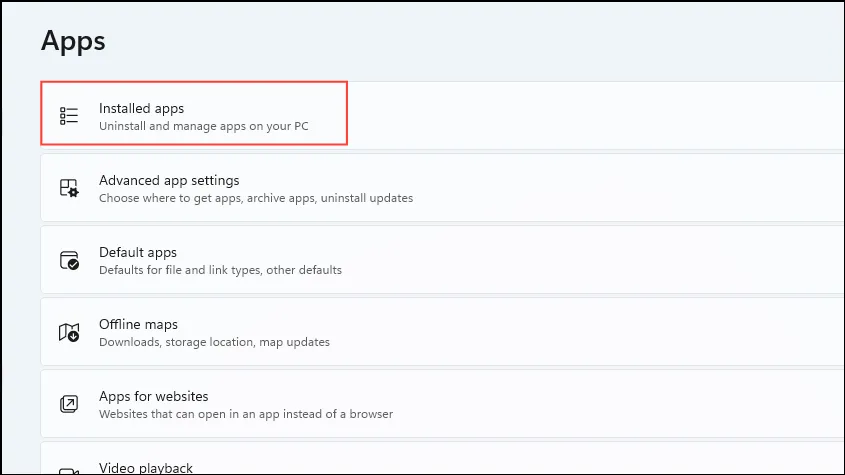
- Na lista de aplicativos exibida, clique nos três pontos ao lado do Discord e escolha “Desinstalar”.
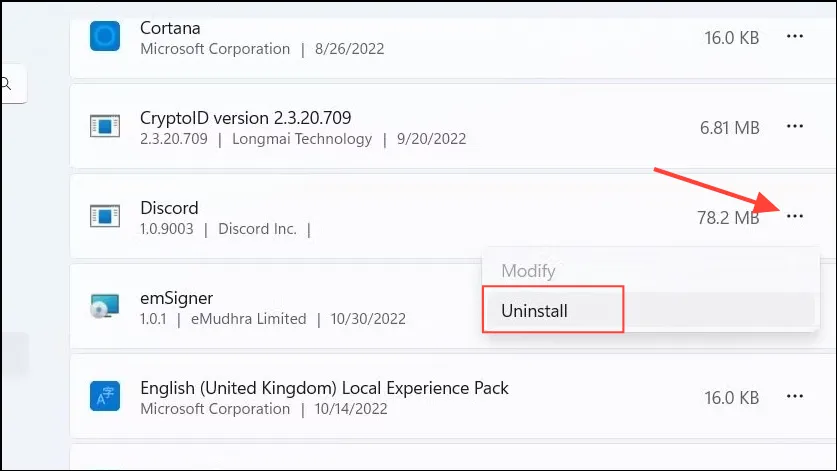
- Após a desinstalação, baixe o aplicativo novamente para uma nova instalação no seu sistema.
Considerações importantes
- Se uma VPN em todo o sistema estiver em uso, desative-a temporariamente para ver se ela está causando problemas de conectividade com o Discord, o que pode levar ao erro “Aguardando Endpoint”.
- Atualize regularmente seu sistema operacional e drivers para minimizar problemas de tempo de execução.
- Certifique-se de ter as permissões necessárias para executar o Discord corretamente, como executar o aplicativo com privilégios de administrador caso surjam complicações.
- Se nenhuma dessas soluções funcionar, talvez seja hora de entrar em contato com o suporte do Discord para obter mais assistência.




Deixe um comentário